有很多情况下,我们都会用Excel表格来办公,在用到Excel的时候,可能会遇到这样的问题——如何在Excel表格中整体的移动一列?那么今天这篇文章就教会你一个非常简单的小技巧,可以轻松自如地移动一整列。
首先我们要把k这一列移到l的右边,首先我们先选中k这一列:
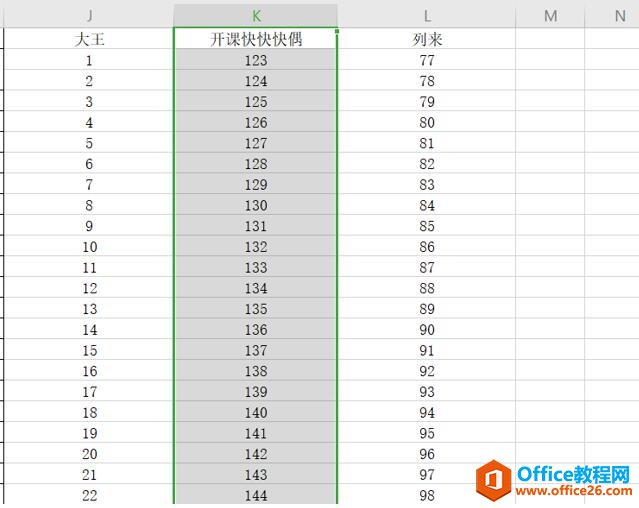
接下来我们把鼠标放到红框所标记的K这一列的边框处,将鼠标轻轻的放上去之后会出现一个4向十字箭头,然后点击并且按住键盘上的shift键不放,鼠标拖动到l的右侧:
WPS如何将PDF转换成矢量图
在我们平时使用Office办公软件时,经常需要将某些格式的文件转换成其它类型,其中比较常见的就是将PDF转换成矢量图。由于矢量图无关分辨率,放大缩小都不会失真,因此更受很多办公人员
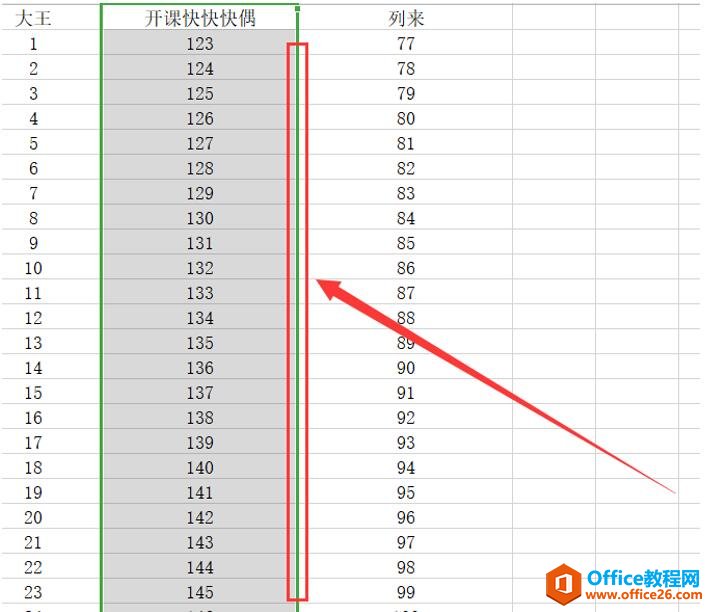
拖动完之后,我们就会发现k和l这两列的内容就会互换了:
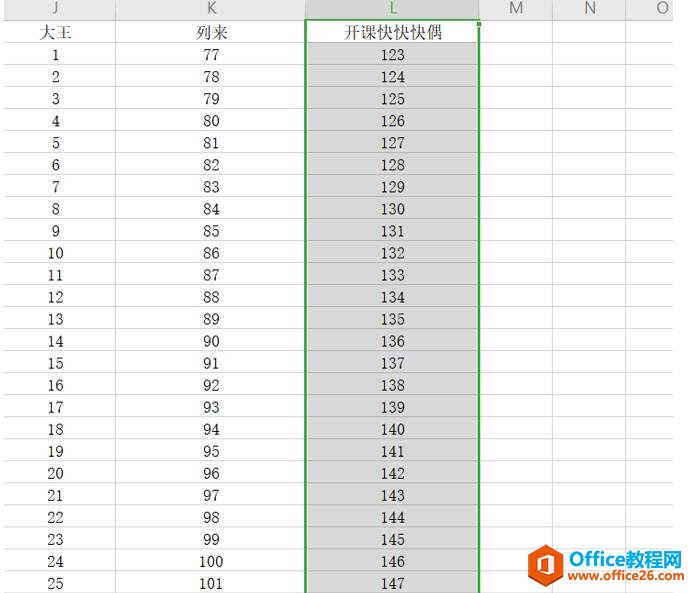
怎么样?这个小技巧是不是非常的简单呢?如果你学会了这个小技巧,那么就再也不愁Excel表格怎么移动整体一列了!
WPS Excel表格怎么整体移动一列的下载地址:
WPS Excel 中如何设置下拉选择日期
在数据繁多的日期表格当中,想要快速的在表格当中选中相应日期,手动输入就显得非常麻烦,那么在Excel表格当中,如何设置单元格下拉菜单,选择相应日期呢,今天小编就来教大家这个小技



